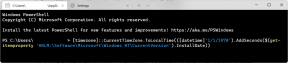Sprievodca zvládnutím vyhľadávania v Gmaile
Rôzne / / December 02, 2021
Ak je Google kráľom, Gmail je pravdepodobne najlepším rytierom pri okrúhlom stole. Gmail má doručenú poštu, ktorá dokáže prehltnúť e-maily na celý život. Posledných pár rokov zhltlo len niečo vyše štvrtiny z limitu 7 GB doručenej pošty, a to preto, že väčšinou archivujem väčšinu svojich e-mailov.
Gmail mi umožňuje používať správa emailov funkcie ako štítky a vnorené štítky prehľadne triediť všetky moje e-maily. Aj potom je schránka obrovská kopa sena a ak musíte hľadať ihlu, potrebujete niečo také výkonné ako Operátori vyhľadávania Gmail. Majte ich v hlave, aby ste mohli hľadať dlho stratené e-maily.
Najjednoduchší spôsob vyhľadávania v Gmaile
Malý odkaz hneď vedľa veľkého vyhľadávacieho poľa v hornej časti rozhrania Gmailu, ktorý hovorí – Zobraziť možnosti vyhľadávania, vám ponúka najrýchlejší spôsob, ako vykonať konkrétne vyhľadávanie. Kliknutím naň sa rozbalia a zobrazia sa tieto možnosti:

Možnosti vyhľadávania značne uľahčujú vaše základné vyhľadávanie. Môžete filtrovať všetky e-maily, ktoré majú prílohy. Môžete vyhľadávať e-maily, ktoré majú špecifický reťazec textu. Časové rozsahy môžete použiť pomocou dátumu a rozsahu z rozbaľovacej ponuky vedľa položky
Dátum v rámci lúka. Navyše, aby ste to lepšie zacielili, môžete polia použiť v kombinácii. Vyhľadajte napríklad e-mail od konkrétneho odosielateľa, k určitému dátumu a s prílohou.Zoznam operátorov
Môžete použiť tieto operátory vyhľadávania v Gmaile a použiť ich manuálne vo vyhľadávacom poli pre rovnaké výsledky. Môžete napríklad získať e-maily od konkrétneho odosielateľa pomocou od: odosielateľ (kde odosielateľ je meno odosielateľa). Vyhľadávacie pole tiež automaticky navrhuje zodpovedajúce operátory, keď ho začnete zadávať.
Tu sú bežné operátory, ktoré môžete použiť:
Hľadajte pomocou presného kľúčového slova
Použitie – "kľúčové slovo"
Príklad – "interpunkcia"
Vyhľadajte e-maily odoslané konkrétnemu kontaktu
Použitie – pomenovať
Príklad – komu: Guidingtech
Alebo…na adresu: [email protected]
Podobne môžete vyhľadávať aj kópie kópie a skrytej kópie.
skrytá kópia: meno alebo cc: meno
Hľadať podľa predmetu
Použitie – predmet: kľúčové slovo
Príklad – predmet: softvér
Vyhľadajte v konkrétnej lokalite
Použitie – v: názov štítku|doručená pošta|kôš|spam|kdekoľvek
Príklad – v: spam
Týmto sa vráti e-mail uložený v priečinku nevyžiadanej pošty. Ak si nie ste istí umiestnením, môžete použiť kdekoľvek.
Vyhľadajte e-maily označené konkrétnym stavom
Použitie – je dôležité
Týmto sa vrátia e-maily, ktoré sú označené ako dôležité.
Vyhľadajte súbory
Použitie – názov súboru: filename.format alebo názov súboru: formát
Príklad – názov súboru: životopis.doc alebo názov súboru: doc
Vo všeobecnosti vyhľadajte prílohy
Použitie – má: prílohu
Príklad: od: Abhishek má: prílohu
Týmto sa vrátia e-maily od Abhishek, ktoré majú prílohu.
Vyhľadajte četové správy
Použitie – je: chat
Príklad – je: chatové stretnutie
Toto vráti chatové správy, ktoré obsahujú slovo meeting.
Vyhľadávanie v Gmaile zvládnete vytlačením zoznam operátorov vyhľadávania uvedené na stránke podpory služby Gmail.
Rovnako ako Google vyhľadávanie, všetky operátory je možné kombinovať, aby boli výkonnejšie a špecifickejšie. Napríklad, ak chcete vyhľadať prílohu v konkrétnom štítku. Môžete vytvoriť vyhľadávací dopyt ako – label: labelname filename: extension
Vytváranie zložitých operátorov vyhľadávania môže byť zakaždým časovo náročné. Tu môžete pomocou rýchlych odkazov uložiť svoje vyhľadávania a použiť ich v prípade potreby.
Uložte svoje vyhľadávania pomocou rýchlych odkazov
Rýchle odkazy sú veľmi užitočná funkcia, ak často vyhľadávate. Zbaví vás bolesti pri každom zadávaní operátorov vyhľadávania. Rýchle odkazy sa aktivujú z Laboratóriá (kliknite na ikonu ozubeného kolieska > Labs).

Keď uložíte zmeny a vrátite sa do rozhrania služby Gmail, na ľavom bočnom paneli sa zobrazí pole Rýchle odkazy.

Do vyhľadávacieho poľa zadajte svoj vyhľadávací dopyt. Po zobrazení výsledkov kliknite na Pridať rýchly odkaz v poli Rýchle odkazy.

Namiesto predvoleného reťazca zadajte čitateľnejší názov a uložte si rýchle vyhľadávanie. Kliknutím na rýchly odkaz zobrazíte výsledky vyhľadávania a ušetríte námahu s písaním do vyhľadávania.
Podobne si môžete uložiť viacero rýchlych odkazov a použiť ich na efektívnejšie triedenie poštovej schránky.
Ste virtuóz na vyhľadávanie v Gmaile? Alebo ste niekto, kto ručne bagruje cez doručenú poštu? Povedzte nám o svojom príbehu vyhľadávania v službe Gmail.